Сказочная фея в лесу. Часть 2
Расположите волосы на девушке и обрисуйте их инструментом Размытие (Blur Tool).

Повторите предыдущий шаг несколько раз, чтобы получить такой результат:

Инструментом Ластик (Eraser Tool) (E) сотрите ненужные пучки волос.
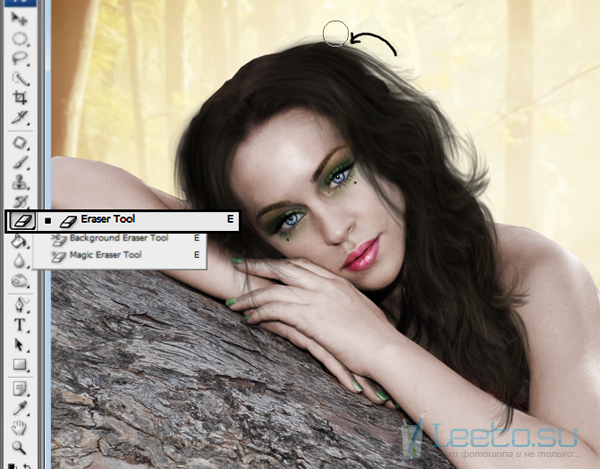
Выберите инструмент Палец (Smudge Tool) и размажьте волосы на краях.

Инструментом Перо (Pen Tool) (P) нарисуйте линии на волосах девушки.

Создайте новый слой, кликните правой кнопкой мыши на холсте и выберите пункт Выполнить обводку контура (Stroke Path).
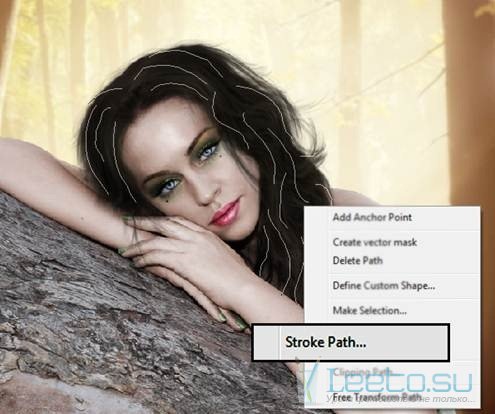

Инструментом Палец (Smudge Tool) удлините коричневые локоны.

Добавьте больше светлых локонов, используя разные цвета.

Добавьте осенние листья на голову девушки.

Измените цвет листьев при помощи коррекции Цветовой тон/Насыщенность (Hue/Saturation):
Тон (Hue): 56
Насыщенность (Saturation): 25
Яркость (Lightness): -17
Тонировать (Colorize): Включено

Создайте копию слоя листьев и измените его Режим наложения на Мягкий свет (Soft Light). Понизьте непрозрачность до 50%.
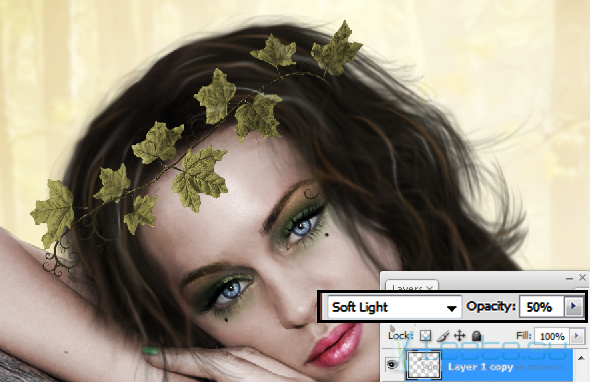
Вставьте крылья в наш документ и расположите позади девушки. Выберите ластик с непрозрачностью 30% и пройдитесь по крыльям, чтобы сделать их полупрозрачными. Изменить цвет крыльев можно при помощи коррекции Цветовой тон/Насыщенность (Hue/Saturation).

На новом слое обрисуйте края девушки оранжевым цветом.
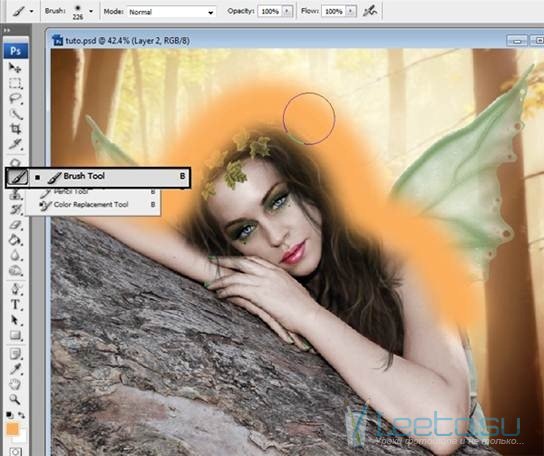
Установите Режим наложения оранжевого слоя на Мягкий свет (Soft LIght).

Примените фильтр Размытие по Гауссу (Gaussian Blur) к слою с оранжевым цветом.

Добавьте текстуру мха в наш документ поверх дерева и сотрите лишние участки.

Установите Режим наложения текстуры на Мягкий свет (Soft Light) и понизьте непрозрачность до 50%.

Создайте копию слоя мха и понизьте её непрозрачность до 90%. Перейдите к коррекции Цветовой тон/Насыщенность (Ctrl + U) и введите следующие значения.

Откройте фотографию дерева в Фотошопе. Инструментом Лассо (Lasso Tool) (L) выделите углубление.
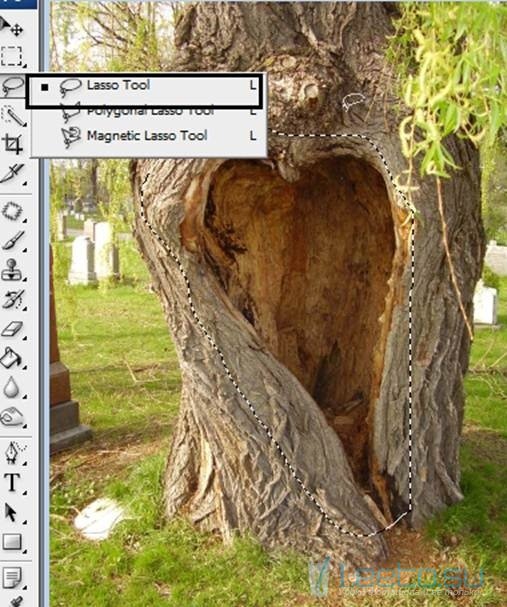
Перенесите выделенную часть дерева в наш документ. Расположите её, как показано на скриншоте. При необходимости понизьте яркость выреза при помощи коррекции Цветовой тон/Насыщенность (Ctrl + U).

Создайте новый слой и мягкой жёлтой кистью обрисуйте верхние края силуэта девушки (мы уже делали подобное оранжевым цветом). Затем примените фильтр Размытие по Гауссу (Gaussian Blur) со значением 50 пикселей и установите Режим наложения на Мягкий свет (Soft Light).

Повторите процесс для улучшения света и теней.

Инструментом Свободное перо (Freedom Pen Tool) (P) нарисуйте контуры на краях девушки.

Кликните правой кнопкой мыши на холсте и выберите пункт Выполнить обводку контура (Stroke Path).
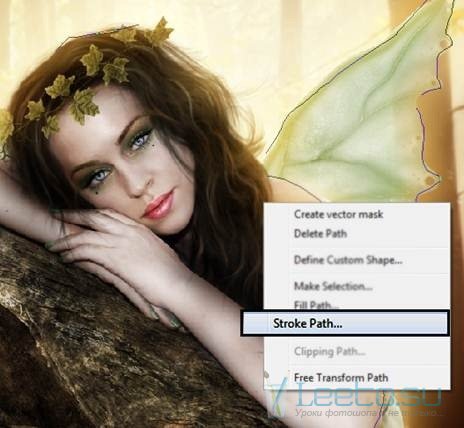


Создайте новый слой и обрисуйте его белой мягкой кистью, как показано ниже.

Примените фильтр размытия.
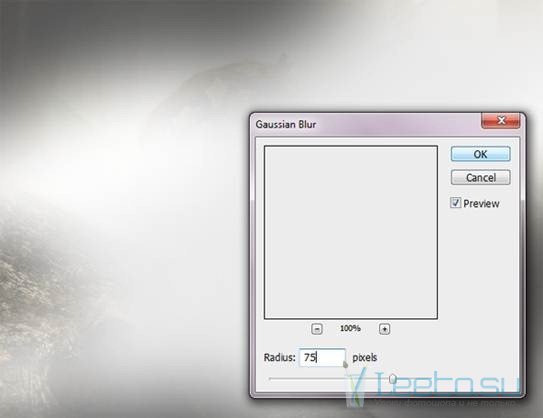
Установите Режим наложения размытого слоя на Мягкий свет (Soft Light). Перейдите к коррекции Цветовой тон/Насыщенность (Hue/Saturation) и уменьшите яркость.

Вставьте текстуру, предоставленную в начале урока, в наш документ. Расположите её под слоями девушки.

Установите Режим наложения слоя с фоновой текстурой на Мягкий свет (Soft Light). С её помощью мы получим волшебную пыль.


Ребят, недавно у меня сломался мой портативный компьютер. Долго я искал нормальный сервис и решил, что стоит отнести мой гаджет в ремонт ноутбуков на Горбушке. Всем советую, здесь отличное качество и быстрый результат!

Шаг 31 – Больше волос
Повторите предыдущий шаг несколько раз, чтобы получить такой результат:

Шаг 32
Инструментом Ластик (Eraser Tool) (E) сотрите ненужные пучки волос.
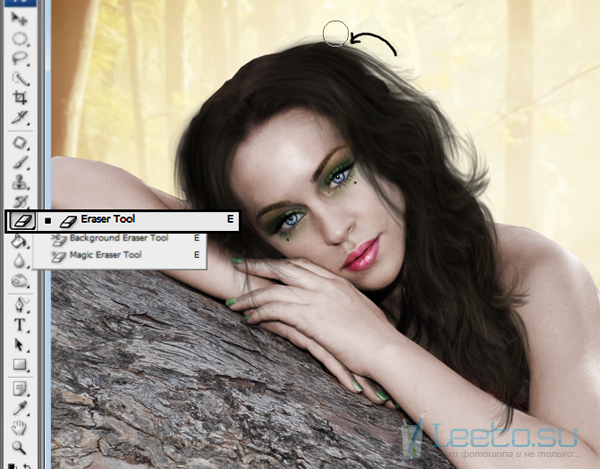
Шаг 33 – Размазывание волос
Выберите инструмент Палец (Smudge Tool) и размажьте волосы на краях.

Шаг 34 – Светлые локоны
Инструментом Перо (Pen Tool) (P) нарисуйте линии на волосах девушки.

Шаг 35
Создайте новый слой, кликните правой кнопкой мыши на холсте и выберите пункт Выполнить обводку контура (Stroke Path).
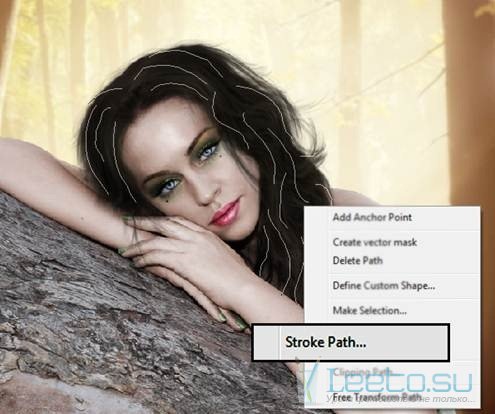

Шаг 36
Инструментом Палец (Smudge Tool) удлините коричневые локоны.

Шаг 37
Добавьте больше светлых локонов, используя разные цвета.

Шаг 38 – Осенние листья
Добавьте осенние листья на голову девушки.

Шаг 39 – Цвет листьев
Измените цвет листьев при помощи коррекции Цветовой тон/Насыщенность (Hue/Saturation):
Тон (Hue): 56
Насыщенность (Saturation): 25
Яркость (Lightness): -17
Тонировать (Colorize): Включено

Шаг 40
Создайте копию слоя листьев и измените его Режим наложения на Мягкий свет (Soft Light). Понизьте непрозрачность до 50%.
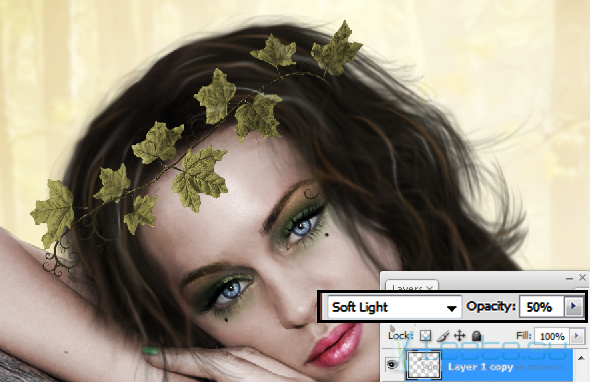
Шаг 41 - Крылья
Вставьте крылья в наш документ и расположите позади девушки. Выберите ластик с непрозрачностью 30% и пройдитесь по крыльям, чтобы сделать их полупрозрачными. Изменить цвет крыльев можно при помощи коррекции Цветовой тон/Насыщенность (Hue/Saturation).

Шаг 42 – Свет
На новом слое обрисуйте края девушки оранжевым цветом.
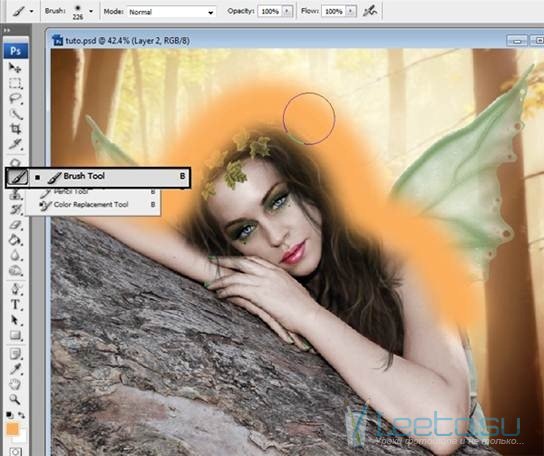
Шаг 43 – Смена режима наложения
Установите Режим наложения оранжевого слоя на Мягкий свет (Soft LIght).

Шаг 44 - Размытие
Примените фильтр Размытие по Гауссу (Gaussian Blur) к слою с оранжевым цветом.

Шаг 45 - Мох
Добавьте текстуру мха в наш документ поверх дерева и сотрите лишние участки.

Шаг 46 – Смена режима наложения
Установите Режим наложения текстуры на Мягкий свет (Soft Light) и понизьте непрозрачность до 50%.

Шаг 47 – Цвет деррева
Создайте копию слоя мха и понизьте её непрозрачность до 90%. Перейдите к коррекции Цветовой тон/Насыщенность (Ctrl + U) и введите следующие значения.

Шаг 48 – Вырез в дереве
Откройте фотографию дерева в Фотошопе. Инструментом Лассо (Lasso Tool) (L) выделите углубление.
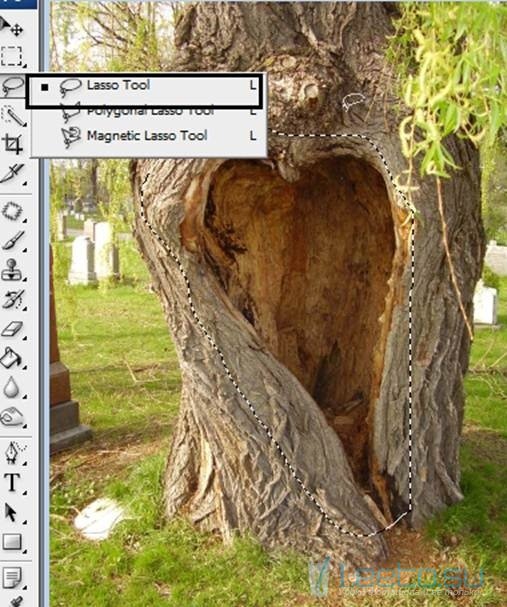
Шаг 49
Перенесите выделенную часть дерева в наш документ. Расположите её, как показано на скриншоте. При необходимости понизьте яркость выреза при помощи коррекции Цветовой тон/Насыщенность (Ctrl + U).

Шаг 50 – Больше света
Создайте новый слой и мягкой жёлтой кистью обрисуйте верхние края силуэта девушки (мы уже делали подобное оранжевым цветом). Затем примените фильтр Размытие по Гауссу (Gaussian Blur) со значением 50 пикселей и установите Режим наложения на Мягкий свет (Soft Light).

Шаг 51 – Свет и тени
Повторите процесс для улучшения света и теней.

Шаг 52 – Обводка
Инструментом Свободное перо (Freedom Pen Tool) (P) нарисуйте контуры на краях девушки.

Шаг 53
Кликните правой кнопкой мыши на холсте и выберите пункт Выполнить обводку контура (Stroke Path).
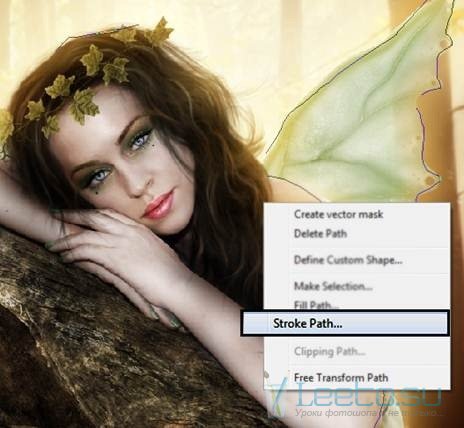


Шаг 54 – Освещение
Создайте новый слой и обрисуйте его белой мягкой кистью, как показано ниже.

Шаг 55
Примените фильтр размытия.
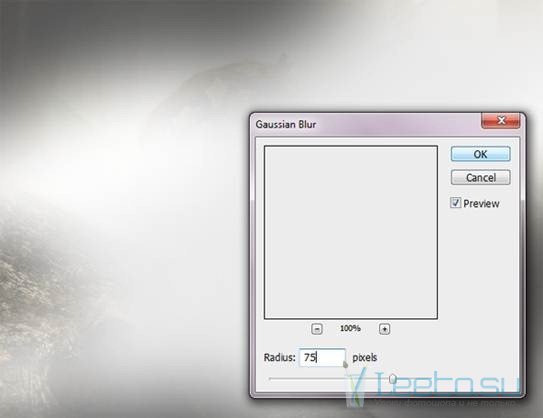
Шаг 56
Установите Режим наложения размытого слоя на Мягкий свет (Soft Light). Перейдите к коррекции Цветовой тон/Насыщенность (Hue/Saturation) и уменьшите яркость.

Шаг 57 – Фоновая текстура
Вставьте текстуру, предоставленную в начале урока, в наш документ. Расположите её под слоями девушки.

Шаг 58
Установите Режим наложения слоя с фоновой текстурой на Мягкий свет (Soft Light). С её помощью мы получим волшебную пыль.

Конечный результат:

Ребят, недавно у меня сломался мой портативный компьютер. Долго я искал нормальный сервис и решил, что стоит отнести мой гаджет в ремонт ноутбуков на Горбушке. Всем советую, здесь отличное качество и быстрый результат!








